
Những câu chúc ngủ ngon tiếng Nhật ngọt ngào và đầy ý nghĩa
Mỗi ngày, chúng ta sẽ bắt đầu ngày mới bằng lời chào và kết thúc một ngày bằng câu chúc
Để giúp các bạn học tiếng Nhật thuận tiện trong việc học online và tra cứu bằng tiếng Nhật trên internet. Sau đây Sachtiengnhat247 xin giới thiệu đến các bạn cách cài đặt bàn phím tiếng Nhật đơn giản nhất trên Windows, Android và IOS. Các bạn hãy làm theo các bước hướng dẫn dưới đây để cài đặt bàn phím tiếng Nhật thành công nhé.

Mục lục nội dung
Để cài đặt bàn phím tiếng Nhật trên win 10, bạn hãy làm theo các bước sau:
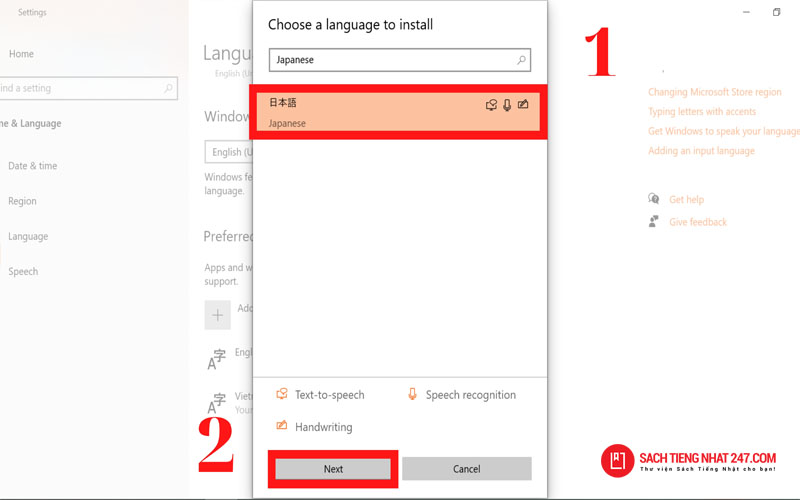
Để gõ tiếng Nhật trên win10, bạn nhập các chữ cái theo như phiên âm Romaji của bảng chữ cái Hiragana đã được học. Và cũng tương tự khi gõ trên Android và IOS. Trừ một số kí tự đặc biệt sau:
じ: Z + I hoặc J + I
ぢ: D + I
ず: Z + I
づ: D + U
Còn để gõ Katakana, và Kanji, bạn gõ theo Hiragana như bình thường. Và chọn theo từ đề xuất bên dưới khi gõ.
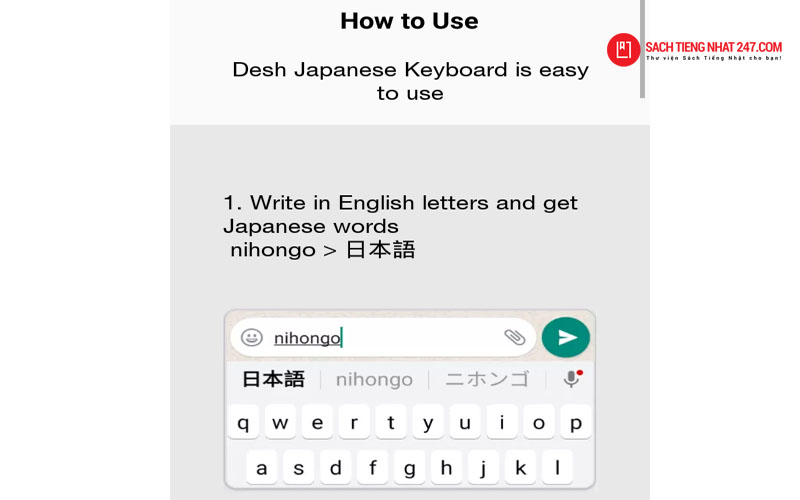
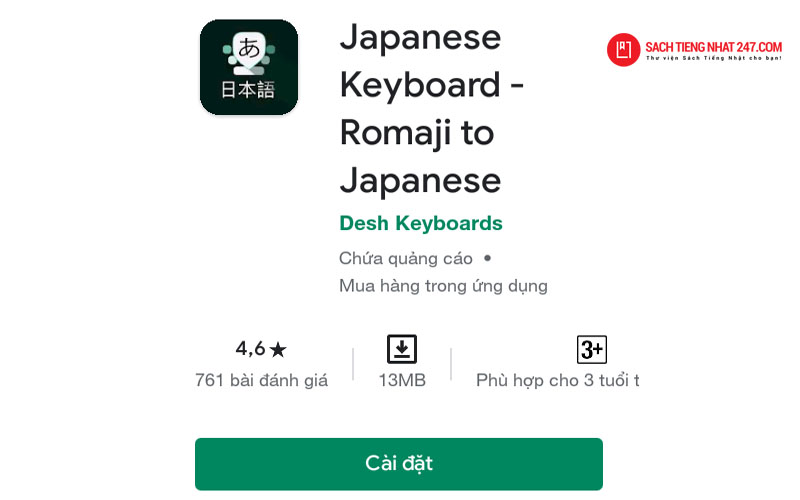
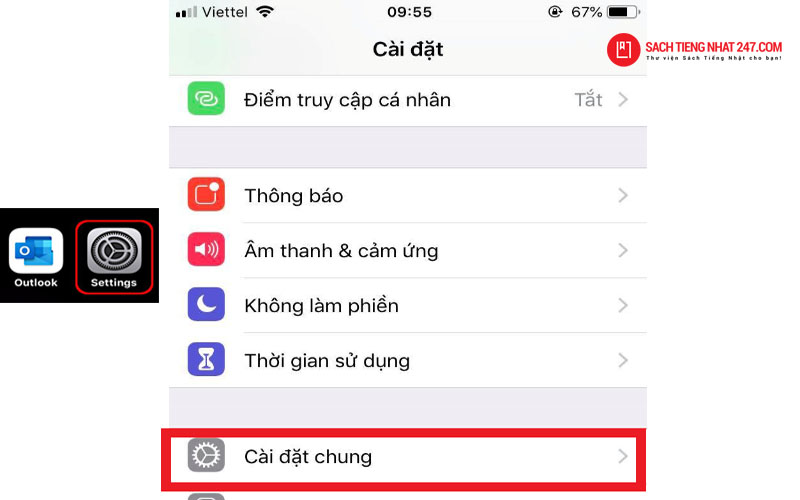
Bạn có thể lựa chọn bộ gõ tiếng Nhật Romaji hoặc bộ gõ tiếng Nhật Kana tùy theo sở thích và thói quen gõ của bạn.
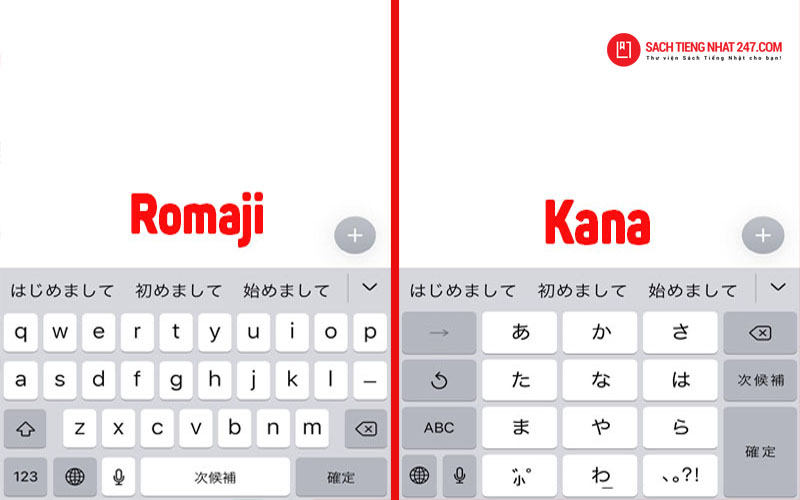
Trên đây Sachtiengnhat247 đã giới thiệu cho bạn đọc cách cài bàn phím tiếng Nhật cho Win10, trên Android và cả IOS. Hi vọng chia sẻ của Sachtiengnhat247 sẽ giúp ích cho các bạn học tiếng Nhật, thuận tiện cho việc học và sử dụng tiếng Nhật của các bạn. Chúc các bạn thành công! Cảm ơn bạn đã theo dõi.

Mỗi ngày, chúng ta sẽ bắt đầu ngày mới bằng lời chào và kết thúc một ngày bằng câu chúc

Bạn đã biết cách nói giờ, thứ, ngày, tháng trong tiếng Nhật chưa? Cũng giống trong tiếng Việt của chúng

Có bao giờ bạn mua rất nhiều sách tuy nhiên lại không thể học hết một cuốn sách nào đó

“Happy Birthday” là câu chúc mừng sinh nhật quá đỗi quen thuộc mà chúng ta thường chúc nhau vào mỗi

Liên kết MXH: